CAD 图块 外部参照与图像
CAD参照图像使用指南 快速引用外部图像资源
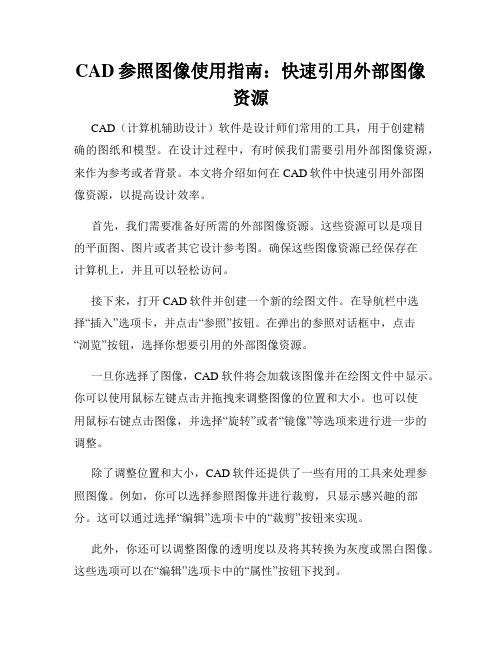
CAD参照图像使用指南:快速引用外部图像资源CAD(计算机辅助设计)软件是设计师们常用的工具,用于创建精确的图纸和模型。
在设计过程中,有时候我们需要引用外部图像资源,来作为参考或者背景。
本文将介绍如何在CAD软件中快速引用外部图像资源,以提高设计效率。
首先,我们需要准备好所需的外部图像资源。
这些资源可以是项目的平面图、图片或者其它设计参考图。
确保这些图像资源已经保存在计算机上,并且可以轻松访问。
接下来,打开CAD软件并创建一个新的绘图文件。
在导航栏中选择“插入”选项卡,并点击“参照”按钮。
在弹出的参照对话框中,点击“浏览”按钮,选择你想要引用的外部图像资源。
一旦你选择了图像,CAD软件将会加载该图像并在绘图文件中显示。
你可以使用鼠标左键点击并拖拽来调整图像的位置和大小。
也可以使用鼠标右键点击图像,并选择“旋转”或者“镜像”等选项来进行进一步的调整。
除了调整位置和大小,CAD软件还提供了一些有用的工具来处理参照图像。
例如,你可以选择参照图像并进行裁剪,只显示感兴趣的部分。
这可以通过选择“编辑”选项卡中的“裁剪”按钮来实现。
此外,你还可以调整图像的透明度以及将其转换为灰度或黑白图像。
这些选项可以在“编辑”选项卡中的“属性”按钮下找到。
如果你需要同时引用多个外部图像资源,可以按照以上步骤重复操作。
每个图像都将作为一个单独的参照图像加载到绘图文件中。
你可以通过选择“参照”选项卡中的“移除”按钮来删除不需要的图像资源。
当你完成了对参照图像的编辑和调整后,可以开始进行设计。
你可以根据参照图像来创建线条、形状、尺寸和注释等。
在设计过程中,如果你需要更改参照图像的位置或者大小,可以通过选择图像并使用鼠标左键进行调整。
CAD软件会自动更新图像位置和大小。
另外,你还可以使用CAD软件中的各种工具来对参照图像进行测量和协调。
例如,你可以使用“画线”工具标记出图像中的特定测量点,并在绘图文件中显示出来。
这有助于确保你的设计与参照图像保持一致。
LXCAD06_AutoCAD图块与外部参照及实用工具

LXCAD06_AutoCAD图块与外部参照及实⽤⼯具上机操作六-AutoCAD图块、外部参照及实⽤⼯具⼀、图块操作1.内部图块:Block/ B2.外部图块:Wblock3.图块插⼊:-Block/ -B 或Insert或Minsert4.块管理:设计中⼼Tool/AutoCAD Design center5.图块的编辑修改(1)重新定义块:Block或Draw/Block/Make(2)炸开图形块:Explode(3)删除图形块:Purge→Blocks6.图块与插⼊层属性之间的关系⼀般情况下,块包含原图层的颜⾊、线型和线宽。
(1)不含层属性:在0层绘制图形块,并使颜⾊、线型和线宽随层。
(2)含层属性:在⾮0层绘制图形块,并使颜⾊、线型和线宽随层。
7.图块资源的利⽤:Adcenter或Tool/AutoCAD Design center⼆、块属性1.属性定义:Attdef→Tag、Prompt、Value information、Text formatting、Location 2.创建带属性图块:先绘制图形对象及定义属性,然后在制作块过程中,将图形与属性⼀起选择。
3.属性的编辑:Attedit or Eattedit or Battman三、动态块动态块具有参数化特性,⽤户可向动态块中添加参数与动作,利⽤参数与动作驱动动态块,形成所需的⼏何图形。
1.块编辑器:BEdit2.添加参数:Bparameter3.添加动作:BAction四、外部参照1.附加外部参照:XREF或Insert/Xref Manager2. 外部参照的在位编辑(1)Refedit→参照编辑(2)Refset→增加或移除在位编辑的对象(3)Refclose→保留或放弃参照图形中对象的改变五、实⽤⼯具1.常⽤查询命令距离测量:Dist⾯积计算:Area对象列表:List图形状态:Status2.AutoCAD设计中⼼命令:AdCenter操作⽅法:打开图形:Search对话框插⼊图块:(1)直接拖放;(2)⿏标右键功能。
CAD课件3图层块外部参照与光栅图像

此外,与其他学员分享你的学习经验,提供反馈,对于让课程得到改进也很重要。
3
属性设置
外部参照的属性可以包括层、位置、缩
放等。学习如何设置这些属性可以提高
特殊用途
4
工作流的一致性和准确度。
比如插入地图到设计中,就可以使用外 部参照实现,同时外部参照还可以用于
多人协作。
光栅图像的处理
导入方法
将光栅图像导入CAD需要注意格 式和质量。学习如何导入和管理 光栅图像可以为你带来最佳设计 体验。
2 外部参照的实际应用
设计一条新的高速公路需要集成大量的语音、数据和GPS技术。使用外部参照可以帮助设 计团队方便的取回和更新这些数据。
3 光栅图像的处理案例
为一个网站设计制作一张合适的美图需要处理光栅图像。像素化、色彩调整和压缩都是 需要考虑到的因素。技能良好的设计可以使你在竞争中突出。
总结
重点内容
CAD课件3图层块外部参 照与光栅图像
CAD课件3介绍了图层块、外部参照、光栅图像的使用和优化方法。让我们深 入了解这些技术如何简化设计工作流。
图层块的概述
定义
图层块是将几个对象组合为 一个整体的方法。例如,在 设计中,你可以将窗户和门 组合成建筑物图块。
用途
将多个对象用一个块管理可 以提高工作效率和减少错误。 图层块还可以被复制、旋转 和缩放,使设计工作更快捷。
步骤
创建图层块需要定义块名称、 选择对象、设置块属性等步 骤。这个过程需要仔细考虑, 让我们一起学习如何正确创 建图层块。
CAD绘图中实现图块和外部参照的技巧

CAD绘图中实现图块和外部参照的技巧CAD软件是一款广泛应用于建筑、工程、制造等行业的绘图工具,其中图块和外部参照是使用CAD软件进行绘图时常用的功能。
本文将介绍一些实现图块和外部参照的技巧,帮助读者更加高效地使用CAD 软件。
首先,我们来了解一下图块的概念和作用。
图块是一种将多个图形或对象合并为一个整体的方式,可以提高绘图的效率和准确性。
在CAD软件中,我们可以通过以下步骤实现图块的功能:1. 首先,将需要合并为图块的图形或对象选择出来。
2. 点击“格式”菜单中的“图块编辑器”选项,进入图块编辑器界面。
3. 在图块编辑器界面,点击“创建图块”按钮,弹出创建图块的对话框。
4. 在对话框中,输入图块的名称和描述等信息,然后点击“确定”按钮。
5. 此时,图块编辑器界面中会显示出一个表示图块的框架,将选中的图形或对象拖拽到框架中即可合并为一个图块。
6. 完成图块的创建后,我们可以使用“插入”命令将该图块插入到当前绘图中,从而实现图块的复用。
图块的使用可以极大地简化绘图过程,特别是在需要在多个地方重复使用同样的图形或对象时,可以避免重复绘制和修改的麻烦。
另外,外部参照也是CAD绘图中常用的功能,它可以将其他CAD 文档中的图形或对象作为参照插入到当前绘图中。
下面是一些实现外部参照的技巧:1. 首先,打开需要作为参照的CAD文档,选择需要插入的图形或对象。
2. 使用“另存为”命令,将该CAD文档另存为一个新的文件,以便在当前绘图中引用。
3. 在当前绘图中,使用“插入”命令,在弹出的对话框中选择“外部参照”选项。
4. 在对话框中,点击“浏览”按钮,选择需要引用的CAD文档,并设置相应的插入选项,如缩放比例、位置等。
5. 点击“确定”按钮,CAD软件会将选中的CAD文档作为外部参照插入到当前绘图中。
6. 对于插入的外部参照,我们可以通过调整图层的显示方式、修改图形的属性等方式进行进一步的编辑和调整。
外部参照的使用可以实现绘图信息的共享和更新,特别是在多人协作绘图时,可以通过引用外部参照实现数据的统一和协调。
AutoCAD应用教程第6章图块和外部参照

本章学习目标
◆ 图块的创建、插入以及属性的定义、显 示和修改
◆ 外部参照的定义和属性管理
返回首页
第6章 图块和外部参照
6.1 图块
6.1.1 BLOCK/BMAKE(定义内部图块) 6.1.2 WBLOCK(定义外部图块) 6.1.3 INSERT(插入图块)/MINSERT
图6.4 图块插入示例
第6章 图块和外部参照
2.MINSERT多重图块插入 该命令能实现按矩形阵列方式插入图块。 (1)输入命令的方法:
l 命令行:输入MINSERT并回车。 (2)命令行提示: Command: MINSERT↙
第6章 图块和外部参照
(3)选项说明。
1)Specify insertion point (确定插入点) 2)Scale(比例) 3)X(X轴) 4)Y(Y轴) 5)Z(Z轴)
属性名称、提示符或缺省值,那么可以采 用DDEDIT命令进行修改。 Command:DDEDIT↙如图6.6所示。
图6.6 Edit Attribute Definition对话框
返回本节
第6章 图块和外部参照
6.2 外部参照
1.输入命令的方法
l 下 拉 菜 单 : 单 击 Insert | External Reference。
返回本节
第6章 图块和外部参照
6.1.2 WBLOCK(定义外部 图块)
1.输入命令的方法 l 命令行:输入WBLOCK或W并回车。 2.命令行提示(如图6.2所示) Command:WBLOCK↙ 3.对话框控件说明 (1)Source(源)选项组 (2)Destination(目标)选项组
返回本节
Command: INSERT↙
CAD中的块和外部参照的使用方法

CAD中的块和外部参照的使用方法CAD软件是一种常用的计算机辅助设计工具,它能够帮助我们进行各种设计工作。
在CAD软件中,块和外部参照是两个非常重要的功能,它们可以提高我们的工作效率和设计准确性。
本文将介绍CAD中块和外部参照的使用方法,希望对读者有所帮助。
首先,我们来看一下块的使用方法。
块是一种由一组图形对象组成的单个对象,它可以被多次插入到CAD图纸中。
使用块的好处是可以减少文件大小,并且在修改时只需要修改一次即可,提高了设计的灵活性。
下面是块的使用步骤:第一步,创建块。
在CAD软件中,我们可以使用命令“BLOCK”或者“BMAKE”来创建块。
首先,选择需要创建为块的对象,然后输入一个名称,就可以将这些对象创建为一个块。
第二步,插入块。
在CAD中,插入块非常简单。
使用命令“INSERT”或者在工具栏中找到“插入块”按钮,选择一个块,然后选择插入点,即可将块插入到图纸中。
第三步,编辑块。
如果需要修改块中的对象,可以使用命令“REFEDIT”来编辑块。
在编辑状态下,我们可以对块中的对象进行移动、缩放、旋转等操作。
当修改完成后,退出编辑状态,块中的对象也会相应地更新。
接下来,我们来介绍外部参照的使用方法。
外部参照是指将一个CAD文件中的图形作为参照插入到另一个CAD文件中。
使用外部参照的好处是可以将设计工作分解为多个文件,方便协同设计和管理。
下面是外部参照的使用步骤:第一步,创建外部参照。
在CAD中,我们可以使用命令“XREF”或者在工具栏中找到“外部参照”按钮来创建外部参照。
首先,选择需要作为参照的文件,然后选择插入点和比例,即可将文件作为参照插入到当前文件中。
第二步,管理外部参照。
在CAD中,我们可以使用命令“XREF”或者在“管理外部参照”面板中,对外部参照进行管理。
我们可以对参照进行加载、卸载、刷新等操作,以确保参照文件的更新和正常使用。
第三步,修改外部参照。
如果需要对外部参照文件进行修改,我们可以打开参照文件进行编辑。
CAD外部参照与块参照的区别和联系

CAD外部参照与块参照的区别和联系在CAD中可以将其他图纸以外部参照的⽅式插⼊到当前图中,也可以将图纸以图块的形式插⼊到当前图中。
选中的图块在特性⾯板(CTRL+1)中显⽰为'块参照',选中的外部参照在特性⾯板(CTRL+1)显⽰为“外部参照”,参照是什么意思,块参照和外部参照有什么区别呢?这个问题之前的⽂章中都讲过,但可能对于初学者来说不太好理解,仍有不少⼈问这个问题,这⾥再简单地将两者的区别再讲⼀下。
CAD外部参照的使⽤技巧及在设计中的应⽤CAD图块的各种相关操作和概念CAD中如何裁剪图块、外部参照、图像、视⼝?CAD图块插⼊⽅法汇总图块和外部参照简介参照是从英⽂reference翻译过来的,其实翻译成'引⽤'更好理解。
在图中⽤图块B命令定义好图块,或者⽤插⼊I命令浏览块⽂件或其他⽂件后,就会在图纸中保存⼀个图块的定义。
插⼊⼀个图块就是引⽤⼀次图块定义,插⼊的图块被称为块参照。
即使将图中所有图块参照都删除,图块的定义仍保存在图中,随时都可以插⼊。
我们可以利⽤设计中⼼(CTRL+2)查看保存在图纸中的图块定义,如下图所⽰。
将所有块参照删除后,清理PU可以将图块定义删除。
外部参照可以⽤附加ATTACH或XATTACH命令将别的图纸引⽤到当前图中,插⼊后可以⽤外部参照管理器XREF对外部参照进⾏管理。
图块和外部参照的区别当插⼊I外部图纸⽂件作为图块时,图块中的图形也是保存到当前图中,图纸会明显增⼤,修改或删除原图,插⼊的图块不会有任何改变,两者没有关联关系。
当图纸作为外部参照插⼊后,虽然图形看上去跟图块相同,但外部参照的图形并没有保存到当前图中,图中只是保存了⼀个⽂件链接,因此当前图纸⽂件⼏乎不会变⼤,外部参照原图修改后,当前图中的外部参照会跟随变化。
如果删除或移动了参照原图,外部参照的图形将不显⽰,⽽只是显⽰⽂件名。
参照编辑(REFEDIT)图块和外部参照都可以⽤参照编辑(REFEDIT)编辑,虽然编辑⽅式是类似的,但结果却不⼀样。
CAD中的图块和参照操作
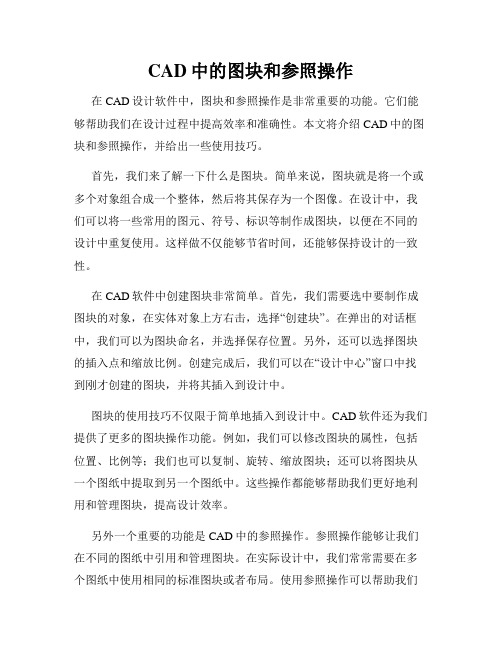
CAD中的图块和参照操作在CAD设计软件中,图块和参照操作是非常重要的功能。
它们能够帮助我们在设计过程中提高效率和准确性。
本文将介绍CAD中的图块和参照操作,并给出一些使用技巧。
首先,我们来了解一下什么是图块。
简单来说,图块就是将一个或多个对象组合成一个整体,然后将其保存为一个图像。
在设计中,我们可以将一些常用的图元、符号、标识等制作成图块,以便在不同的设计中重复使用。
这样做不仅能够节省时间,还能够保持设计的一致性。
在CAD软件中创建图块非常简单。
首先,我们需要选中要制作成图块的对象,在实体对象上方右击,选择“创建块”。
在弹出的对话框中,我们可以为图块命名,并选择保存位置。
另外,还可以选择图块的插入点和缩放比例。
创建完成后,我们可以在“设计中心”窗口中找到刚才创建的图块,并将其插入到设计中。
图块的使用技巧不仅限于简单地插入到设计中。
CAD软件还为我们提供了更多的图块操作功能。
例如,我们可以修改图块的属性,包括位置、比例等;我们也可以复制、旋转、缩放图块;还可以将图块从一个图纸中提取到另一个图纸中。
这些操作都能够帮助我们更好地利用和管理图块,提高设计效率。
另外一个重要的功能是CAD中的参照操作。
参照操作能够让我们在不同的图纸中引用和管理图块。
在实际设计中,我们常常需要在多个图纸中使用相同的标准图块或者布局。
使用参照操作可以帮助我们在不同图纸中对图块进行统一的管理和修改。
这样一来,如果需要对图块进行修改或更新,只需要在原始图块中进行修改,然后在各个使用了该图块的图纸中进行更新即可。
在CAD软件中,使用参照操作非常简单。
我们只需要在要引用图块的图纸中选择“插入”->“外部参照”,然后选择具体的图块文件即可。
一旦引用了图块,我们可以在图纸中拖动、旋转、缩放图块,也可以修改图块的属性。
当需要更新图块时,我们只需要在原始图块中进行修改并保存,然后在引用了该图块的图纸中选择“插入”->“更新参照”,即可将修改应用到各个图纸中。
- 1、下载文档前请自行甄别文档内容的完整性,平台不提供额外的编辑、内容补充、找答案等附加服务。
- 2、"仅部分预览"的文档,不可在线预览部分如存在完整性等问题,可反馈申请退款(可完整预览的文档不适用该条件!)。
- 3、如文档侵犯您的权益,请联系客服反馈,我们会尽快为您处理(人工客服工作时间:9:00-18:30)。
第八讲图块外部参照与图像
本课要点:
(1)块的概述
(2)定义块(内部块和外部参照块)
(3)插入块
(4)块属性的创建和修改及应用
(5)块的分解和修改删除块定义
(6)外部参照
可以是绘制在几个图层上的不同特性对象的组合。
(参考图“块课堂练习”可以使用若干种方法创建块。
块可以是绘制。
尽管块总是在当前图层上,但块参照保存了有关包含在该块中的对象的原图层、颜色和线型特性的信息。
可以控制块中的对象是保留其原特性还是继承当前的图层、颜色、线型或线宽设置。
块是一个或多个在几个图层上的不同颜色、线型和线宽特性的对象的组合的对象。
块帮助用户在同一图形或其他图形中重复使用对象。
块可以是绘制在几个图层上的不同颜色、线型和线宽特性的对象的组合。
块是一组对象的集合,形成单个对象(块定义),也称为块参照。
它用一个名字进行标识,可作为整体插入图纸中。
组成块的各个对象可以有自己的图层、线型和颜色,但AutoCAD把块当作单一的对象处理,即通过拾取块内的任何一个对象,就可以选中整个块,并对其进行诸如移动(MOVE)、复制(COPY)、镜像(MIRROR)等操作,这些操作与块的内部结构无关。
块具有如下特点:
1、提高了绘图速度。
将图形创建成块,需要时可以直接用插入块的方法实现绘图,这样可以避免大量重复性工作。
2、节省存储空间。
如果使用复制命令将一组对象复制10次,图形文件的数据库中要保存10组同样的数据。
如将该组对象定义成块,数据库中只保存一次块的定义数据。
插入该块时不再重复保存块的数据,只保存块名和插入参数,因此可以减小文件尺寸。
3、便于修改图形。
如果修改了块的定义,用该块复制出的图形都会自动更新。
4、加入属性。
很多块还要求有文字信息,以进一步解释说明。
AutoCAD允许为块创建这些文字属性,可以在插入的块中显示或不显示这些属性,也可以从图中提取这些信息并将它们传送到数据库中。
只能在当前图形文件中重复调用,离开当前图形文件无效,可以定义块属性)
执行方式:
下拉菜单:【绘图】|【块】|【创建】
命令行:BLOCK(快捷键B)
利用BLOCK将已绘制出的图形对象定义成块。
执行BLOCK命令后,会弹出块定义对话框,可以利用此对话框完成块的定义。
“方式”选项组:“注释性”——指定在图纸空间中块参照的方向与布局方向匹配
,不能定义块属性)
命令行:wblock(快捷键W)
从当前图形中创建选定的对象,以创建用作块的单独图形文件。
可以创建图形文件,用于作为块插入到其他图形中。
作为块定义源,单个图形文件容易创建和管理。
符号集可作为单独的图形文件存储并编组到文件夹中。
快捷键:I
菜单栏:插入—块
注意:比例(参考图形“插入块——比例”)
块的属性是附着在块上的文本信息,是块的组成部分。
它依赖于块的存在而存在。
比如标高符号重复使用但是高度标注不同,插入后单独标注数据太麻烦,就是用块属性
执行方式:
下拉菜单:【绘图】|【块】|【定义属性】
命令行:A TTDEF
快捷键:A TT
标记:输入属性标签,可以由出空格和感叹号意外的所有字符组成,小写自动转化为大写。
提示:插入块时候系统要求输入属性值的提示,如果不在此输入文字,则以属性标签作为提示。
如果在“模式”中勾选“固定”,即设置属性为常量,则无需设置属性
默认:可以将使用非常多的属性值作为默认值,也可以不设置默认值
定好块属定以后—>定义块(对象包括属性)->插入块(这时就可以输入属性值了)
执行方式:
下拉菜单:【修改】|【对象】|【属性】|【块属性管理器】
动态块具有灵活性和智能性。
用户在操作时可以轻松地更改图形中的动态块参照。
可以通过自定义夹点或自定义特性来操作几何图形。
这使得用户可以根据需要在位调整块参照,而不用搜索另一个块以插入或重定义现有的块。
(根据图讲解)例如,如果在图形中插入一个门块参照,则在编辑图形时可能需要更改门的大小。
如果该块是动态的,并且定义为可调整大小,那么只需拖动自定义夹点或在“特性”选项板中指定不同的尺寸就可以修改门的大小。
用户可能还需要修改门的开角。
该门块还可能会包含对齐夹点,使用对齐夹点可以轻松地将门块参照与图形中的其他几何图形对齐。
打开“动态块课堂练习”动态窗块和普通窗块
ctrl+3 工具选项板窗口里面列出了自带的动态块,(以门为例讲解)
创建动态块的过程
为了创建高质量的动态块,以便达到用户的预期效果,建议按照下列步骤进行操作。
此过程有助于用户高效编写动态块。
在创建动态块之前,应当了解其外观以及在图形中的使用方式。
在命令行输入确定当操作动态块参照时,块中的哪些对象会更改或移动。
另外,还要确定这些对象将如何更改。
例如,用户可以创建一个可调整大小的动态块。
另外,调整块参照的大小时可能会显示其他几何图形。
这些因素决定了添加到块定义中的参数和动作的类型,以及如何使参数、动作和几何图形共同作用。
可以在绘图区域、块编辑器上下文选项卡或块编辑器中为动态块绘制几何图形。
也可以使用图形中的现有几何图形或
现有的块定义。
注意如果用户要使用可见性状态更改几何图形在动态块参照中的显示方式,可能不希望在此包括全部几何图形。
有关使用可见性状态的详细信息,请参见创建可见性状态。
在向块定义中添加参数和动作之前,应了解它们相互之间以及它们与块中的几何图形的相关性。
在向块定义添加动作时,需要将动作与参数以及几何图形的选择集相关联。
此操作将创建相关性。
向动态块参照添加多个参数和动作时,需要设置正确的相关性,以便块参照在图形中正常工作。
例如,用户要创建一个包含若干对象的动态块。
其中一些对象关联了拉伸动作。
同时用户还希望所有对象围绕同一基点旋转。
在这种情况下,应当在添加其他所有参数和动作之后添加旋转动作。
如果旋转动作并非与块定义中的其他所有对象(几何图形、参数和动作)相关联,那么块参照的某些部分可能不会旋转,或者操作该块参照时可能会造成意外结果。
步骤4:添加参数
按照命令提示上的提示向动态块定义中添加适当的参数。
有关使用参数的详细信息,请参见向动态块添加操作参数。
注意使用块编写选项板的“参数集”选项卡可以同时添加参数和关联动作。
有关使用参数集的详细信息,请参见使用参数集。
步骤5:添加动作
向动态块定义中添加适当的动作。
按照命令提示上的提示进行操作,确保将动作与正确的参数和几何图形相关联。
有关使用动作的详细信息,请参见使用动作概述。
步骤6:定义动态块参照的操作方式
用户可以指定在图形中操作动态块参照的方式。
可以通过自定义夹点和自定义特性来操作动态块参照。
在创建动态块定义时,用户将定义显示哪些夹点以及如何通过这些夹点来编辑动态块参照。
另外还指定了是否在“特性”选项板中显示出块的自定义特性,以及是否可以通过该选项板或自定义夹点来更改这些特性。
步骤7:测试块
在功能区上,在块编辑器上下文选项卡的“打开/保存”面板中,单击“测试块”以在保存之前测试块。
用户可以从头创建块,也可以向现有的块定义中添加动态行为。
也可以像在绘图区域中一样创建几何图形。
参数和动作仅显示在块编辑器中。
将动态块参照插入到图形中时,将不会显示动态块定义中包含的参数和动作。
